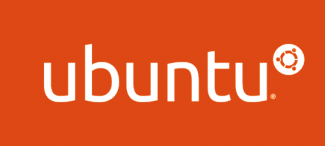
Indigo VPSでのUbuntu20.04へのアップグレード
WebARENA (Indigo)というVPSサービスを使って個人用サーバを構築しています
Indigoはサーバスペックに対しコストパフォーマンスが非常に優れているVPSサービスですが、現時点(2021年4月20日現在)ではUbuntu20.04LTSには対応していません。
という記載をしたところ、4月22日からUbuntu20.04LTSがサービスラインナップに追加と発表がありました。
これから対応される方は本ページの工程は不要です。
とはいえ、ライフサイクルを考慮するという表向きの理由と、Ubuntu20を触ってみたいという個人的欲求から、Indigo標準のUbuntu18.04LTSをアップグレードしてUbuntu20.04LTSでのサーバ構築を行いたいと思います。
前提条件
WebARENA IndigoにてUbuntu18.04LTSのデプロイを行います
本サイトは「2vCPU, 2GB RAM」でインスタンスを作成しました。
サーバのサイジングは各々の用途に応じて検討いただければと思います。
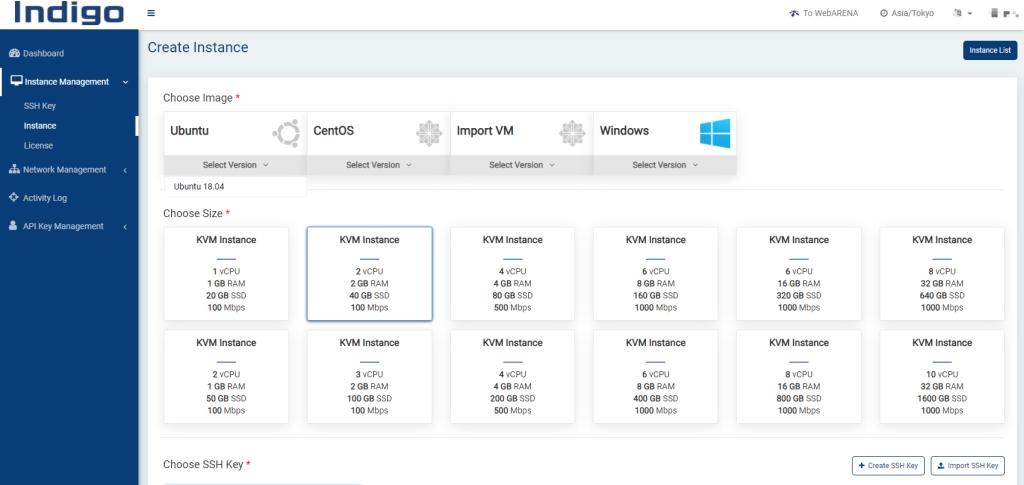
※メールサーバ構築にて、ウィルスチェックを行いたい場合は最低4GB以上のメモリサイズ確保をお勧めします
初期設定
基本的にはUbuntu20.04LTSへのアップグレード後に設定を行います。
アップグレード前に最低限のみ実施します。
ユーザ追加
indigoでは標準構成では「ubuntu」とユーザが用意されていますが、VNCコンソールログイン用に特権をとれるローカルユーザを追加します
# useradd -m -u 2000 -g sudo -G adm -s /bin/bash username
ホスト名変更
ホスト名を変更します
# hostnamectl set-hostname host.your-domain.com
標準エディタ変更
おじさんのぽんこつエンジニアにはubuntu標準エディタであるnanoは使いずらいため、VIMに変更します
#update-alternatives --set editor /usr/bin/vim.basic
Ubuntu 20.04.2LTSへのアップグレード
アップグレード実施
下記コマンドでアップグレードを実施します
Ubuntu20.04.1LTSではdo-release-upgradeは失敗する事例があったようですが、Ubuntu 20.04.2LTSへのアップグレードは成功しました
# do-release-upgrade
アップグレード後の確認
再起動後再ログインすると下記の通りログインバナーも変更となりました
Welcome to Ubuntu 20.04.2 LTS (GNU/Linux 5.4.0-72-generic x86_64)
* Documentation: https://help.ubuntu.com
* Management: https://landscape.canonical.com
* Support: https://ubuntu.com/advantage
System information as of Tue Apr 20 13:01:19 UTC 2021
アップグレード後の不具合対応
今回の環境では、アップグレード中にlxd周辺でエラーがでました。LXDは不要のためアップグレード終了後に関連パッケージを削除します。
#apt remove lxd lxd-client
ひとまずOSのアップグレードはここまで

